win10连接usb鼠标不供电的解决方法 win10连接usb鼠标无电源供应的原因
更新时间:2023-09-04 18:17:18作者:jiang
win10连接usb鼠标不供电的解决方法,在使用Windows 10时,有时候我们可能会遇到连接USB鼠标却无法供电的问题,这一问题可能是由于多种原因引起的,例如驱动问题、电源供应故障等。在本文中我们将介绍一些解决这一问题的方法,帮助您重新恢复USB鼠标的正常使用。无论您是在办公室还是在家中使用电脑,这些解决方法都能帮助您解决鼠标无法供电的困扰。让我们一起来看看吧!
1、在桌面上找到“此电脑”图标,右击选择“管理”。
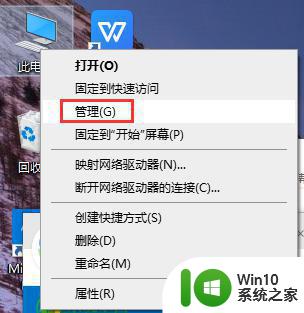
2、然后在左侧找到“设备管理器”单击,找到右侧展开的部分“鼠标等指针设备”。
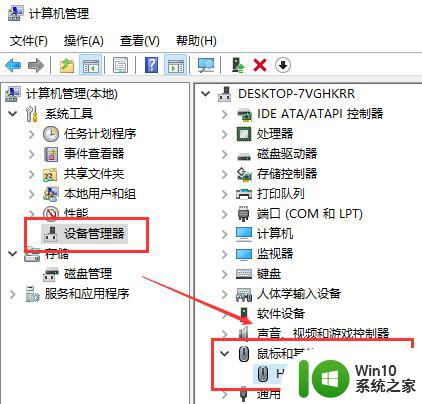
3、选择当前设备,右键单击选择“属性”。
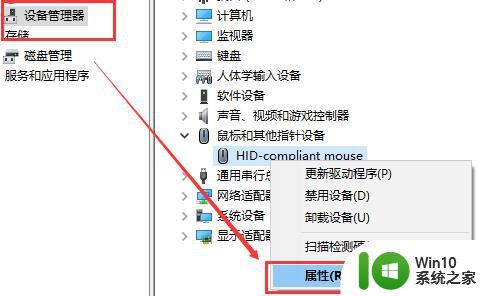
4、找到“电源管理”选项卡,将“允许计算机关闭该设备以节省电源”取消检查选项框,点击下面确定
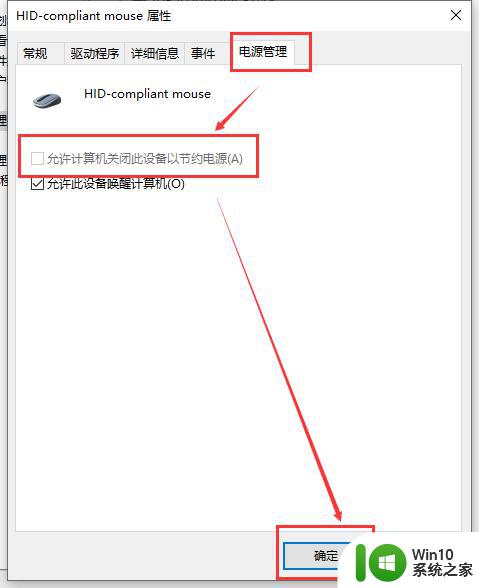
以上就是Win10连接USB鼠标不供电的解决方法的全部内容,如果你遇到了这种问题,可以根据本文提供的方法来解决,希望这篇文章能够对你有所帮助。
win10连接usb鼠标不供电的解决方法 win10连接usb鼠标无电源供应的原因相关教程
- 如何关闭win10电脑usb持续供电 win10如何设置USB接口关闭供电
- win10连接蓝牙鼠标已配对但用不了的解决方法 win10连接蓝牙鼠标已配对但用不了什么原因
- win10蓝牙鼠标已连接无反应用不了怎么修复 Win10蓝牙鼠标连接成功但无法使用的解决方法
- win10更新后无线鼠标用不了的五种原因和解决方法 win10更新后无线鼠标无法连接怎么解决
- win10电脑蓝牙鼠标连接不上如何解决 win10电脑蓝牙鼠标无法连接解决方法
- 无线鼠标连接win10电脑步骤 win10无线鼠标连接步骤
- win10连接usb提示无法识别的usb设备跟这台计算机连接的前一个怎么办 Win10连接USB提示无法识别的USB设备怎么解决
- win10蓝牙鼠标连接不上电脑怎么解决 win10蓝牙鼠标连接不上电脑解决方法
- 联想win10无线鼠标怎么连接电脑没反应 联想win10无线鼠标连接不上电脑怎么办
- win10连接使用苹果鼠标的方法 win10怎么连接使用苹果鼠标
- win10电脑蓝牙鼠标连接后一会就断了的解决方法 win10电脑蓝牙鼠标连接后一会就断了怎么办
- win10笔记本usb接口插入设备无法工作的解决方法 如何增强win10笔记本usb接口的供电能力
- 蜘蛛侠:暗影之网win10无法运行解决方法 蜘蛛侠暗影之网win10闪退解决方法
- win10玩只狼:影逝二度游戏卡顿什么原因 win10玩只狼:影逝二度游戏卡顿的处理方法 win10只狼影逝二度游戏卡顿解决方法
- 《极品飞车13:变速》win10无法启动解决方法 极品飞车13变速win10闪退解决方法
- win10桌面图标设置没有权限访问如何处理 Win10桌面图标权限访问被拒绝怎么办
win10系统教程推荐
- 1 蜘蛛侠:暗影之网win10无法运行解决方法 蜘蛛侠暗影之网win10闪退解决方法
- 2 win10桌面图标设置没有权限访问如何处理 Win10桌面图标权限访问被拒绝怎么办
- 3 win10关闭个人信息收集的最佳方法 如何在win10中关闭个人信息收集
- 4 英雄联盟win10无法初始化图像设备怎么办 英雄联盟win10启动黑屏怎么解决
- 5 win10需要来自system权限才能删除解决方法 Win10删除文件需要管理员权限解决方法
- 6 win10电脑查看激活密码的快捷方法 win10电脑激活密码查看方法
- 7 win10平板模式怎么切换电脑模式快捷键 win10平板模式如何切换至电脑模式
- 8 win10 usb无法识别鼠标无法操作如何修复 Win10 USB接口无法识别鼠标怎么办
- 9 笔记本电脑win10更新后开机黑屏很久才有画面如何修复 win10更新后笔记本电脑开机黑屏怎么办
- 10 电脑w10设备管理器里没有蓝牙怎么办 电脑w10蓝牙设备管理器找不到
win10系统推荐
- 1 索尼笔记本ghost win10 64位原版正式版v2023.12
- 2 系统之家ghost win10 64位u盘家庭版v2023.12
- 3 电脑公司ghost win10 64位官方破解版v2023.12
- 4 系统之家windows10 64位原版安装版v2023.12
- 5 深度技术ghost win10 64位极速稳定版v2023.12
- 6 雨林木风ghost win10 64位专业旗舰版v2023.12
- 7 电脑公司ghost win10 32位正式装机版v2023.12
- 8 系统之家ghost win10 64位专业版原版下载v2023.12
- 9 深度技术ghost win10 32位最新旗舰版v2023.11
- 10 深度技术ghost win10 64位官方免激活版v2023.11